Hoe Microsoft Office-updates op Windows uit te schakelen
Microsoft Office Microsoft Windows 10 Windows 11 Held / / April 02, 2023

Laatst geupdate op

Heeft u problemen met een recente Microsoft Office-update? U kunt uw instellingen beheren door uw updates tijdelijk uit te schakelen. In deze handleiding wordt uitgelegd hoe.
Net als Windows Updates ontvangt Microsoft Office automatisch updates met de nieuwste functies en beveiligingspatches.
Office-updates zijn natuurlijk essentieel om ervoor te zorgen dat u toegang hebt tot de nieuwste beveiligingspatches, bugfixes en functies. Bovendien kunnen updates nieuwe en verbeterde samenwerkingstools, verbeterde beveiligingsfuncties, nieuwe sjablonen en andere updates bevatten.
Die nieuwe updates kunnen er echter soms voor zorgen dat de Office-suite crasht of instabiliteit veroorzaakt in specifieke apps. Als u problemen ondervindt, kunt u Microsoft Office-updates op Windows 10 en 11 uitschakelen.
Hoe Microsoft Office-updates op Windows uit te schakelen
Als u problemen ondervindt met Microsoft Office-updates, kunt u deze uitschakelen met behulp van de onderstaande stappen.
Deze stappen zullen werken met Office 365, Office 2021, 2019 en 2016. Ze zouden ook moeten werken met oudere versies zoals bijvoorbeeld Office 2013.
Om Microsoft Office-updates op Windows 10 of 11 uit te schakelen:
- Start een Office-app. Het maakt niet uit welke, maar we gebruiken Word in ons voorbeeld.
- Maak een nieuw leeg document aan en klik op Bestand.
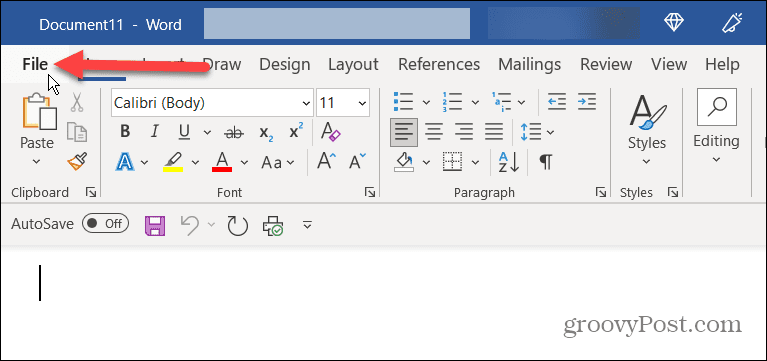
- Klik Rekening in de linker benedenhoek van het scherm.

- Klik op de Update-opties vervolgkeuzemenu aan de rechterkant.
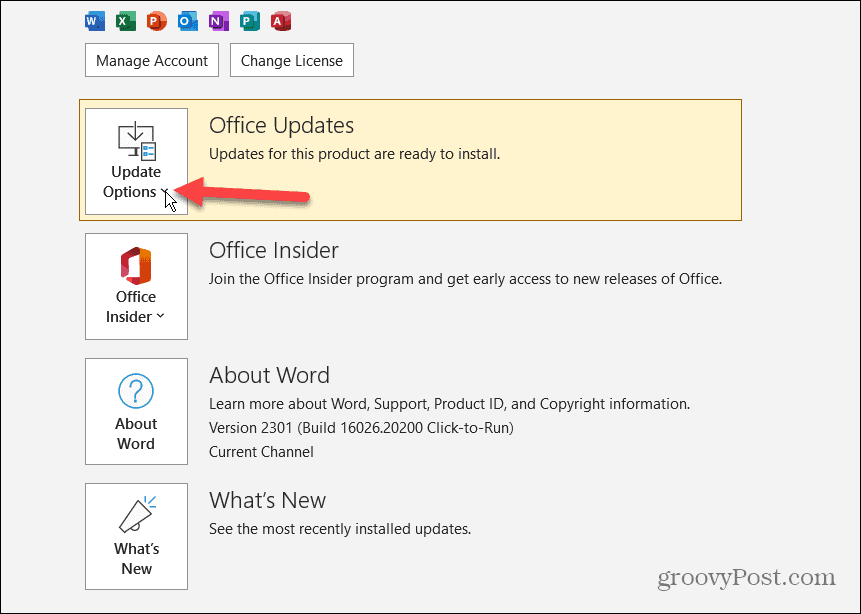
- Selecteer de Updates uitschakelen optie uit het menu.
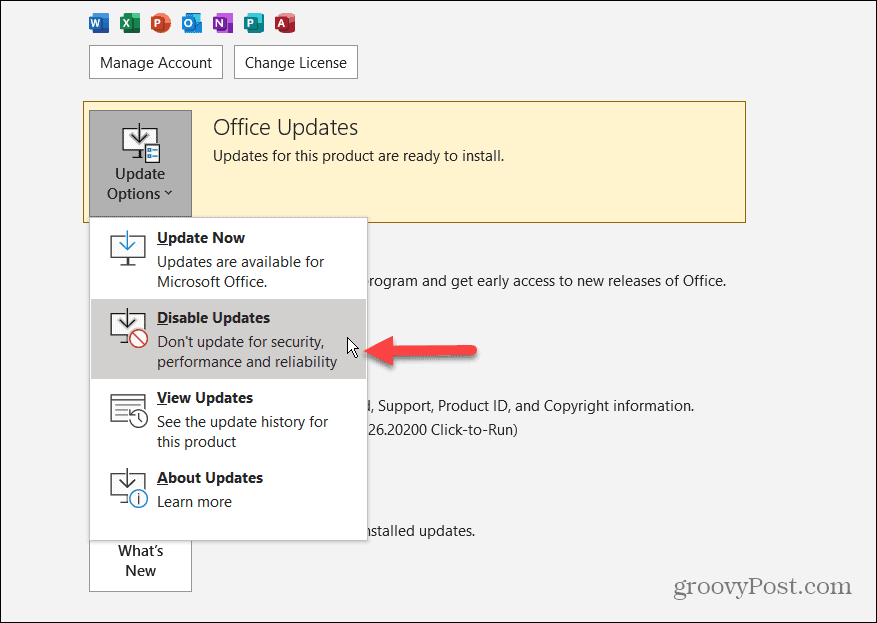
- De melding in het Office Updates-menu geeft het Dit product wordt niet bijgewerkt kennisgeving.
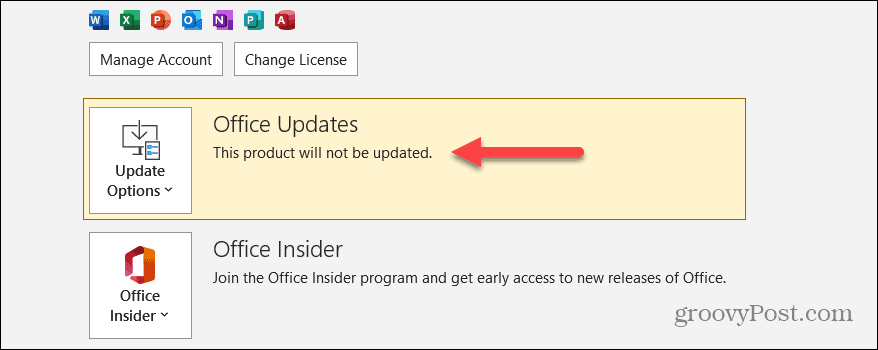
In de toekomst zullen de kantoor-apps niet langer automatisch updates voor Office downloaden en installeren. Zodra u de instelling in één app wijzigt, verandert de update-optie voor de andere apps in de Kantoor ruimte. U hoeft het dus niet in elk van de apps te wijzigen.
Als u in de toekomst automatische updates wilt inschakelen, gebruikt u dezelfde stappen, maar stelt u deze in Update-opties naar de Updates inschakelen keuze.
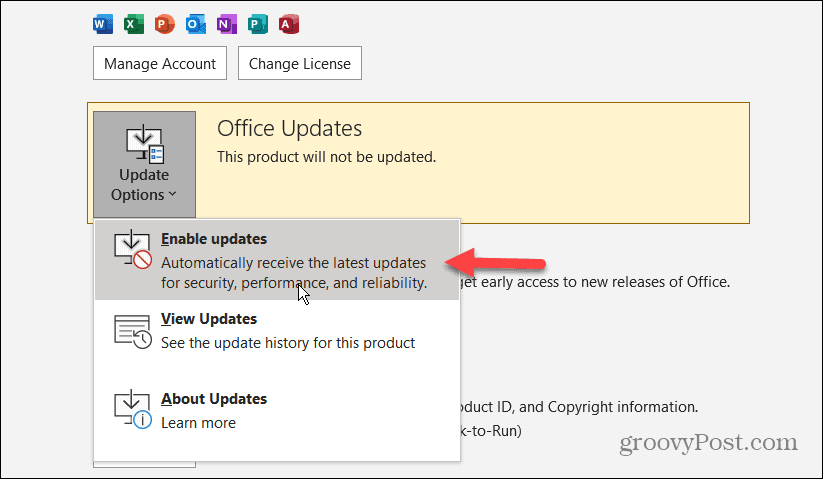
Hoe automatische Office-updates op iPhone of iPad uit te schakelen
U kunt automatische updates uitschakelen als u Office op uw iPhone gebruikt. Hierdoor worden updates voor alle apps op uw iPhone echter uitgeschakeld en moet u apps handmatig bijwerken.
Automatische Office-updates op iPhone uitschakelen:
- Tik op Instellingen vanaf het startscherm van uw iPhone of iPad.
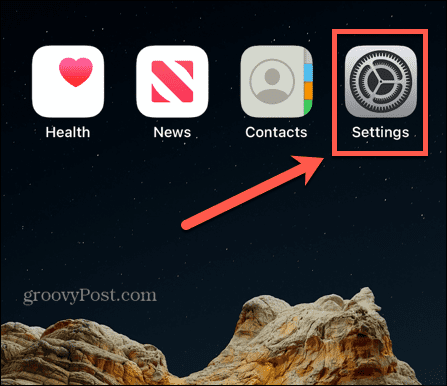
- Wanneer Instellingen wordt geopend, veegt u omlaag en selecteert u App Winkel uit de menukaart.
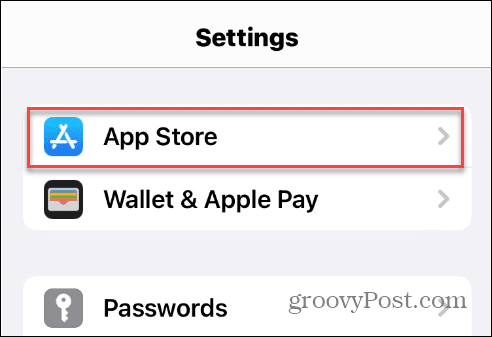
- Veeg naar beneden naar de Automatische downloads sectie en schakel de App-updates optie uit de lijst.

- Sluit Instellingen af en het zal Microsoft Office-updates op uw telefoon uitschakelen. Nogmaals, dit schakelt automatische updates voor alle apps uit, dus je moet handmatig update apps op je iPhone of iPad.
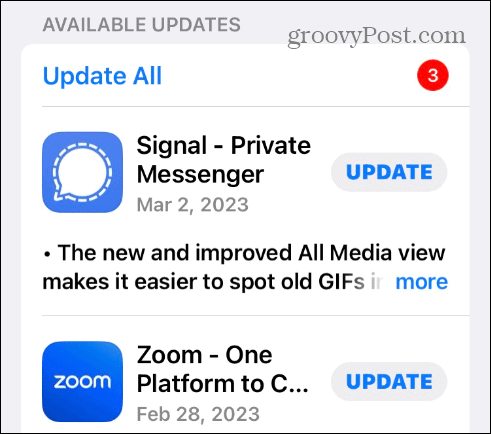
Hoe Office-updates op Android uit te schakelen
U kunt ook Microsoft Office-updates op uw Android-apparaat uitschakelen. Net als op de iPhone, moet u dat doen zodra u automatische updates voor apps uitschakelt Android-app-updates handmatig installeren.
Office-updates op Android uitschakelen:
- Druk op Google Play Store pictogram op uw Android-apparaat.
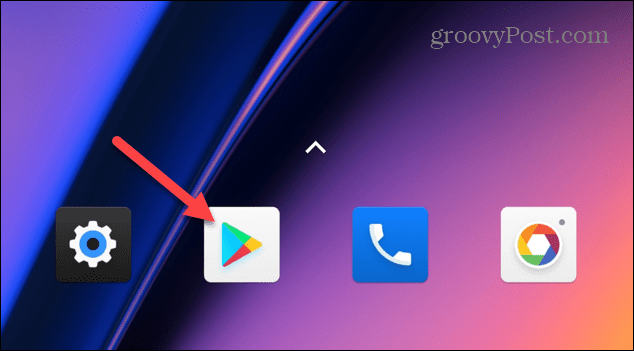
- Druk op profiel via het menu in de rechterbovenhoek.
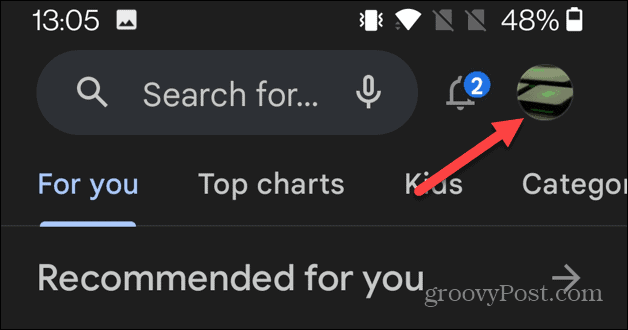
- Druk op Instellingen optie uit het menu dat verschijnt.

- Selecteer de Apps automatisch bijwerken van de Netwerk voorkeuren sectie en selecteer de Update apps niet automatisch keuze. Klik Klaar na het maken van uw keuze.

- De Office-app wordt niet bijgewerkt, en andere apps ook niet. Dus je zult het moeten doen Android-apps handmatig bijwerken om ervoor te zorgen dat uw andere apps de nieuwste beveiligings- en functie-updates hebben.
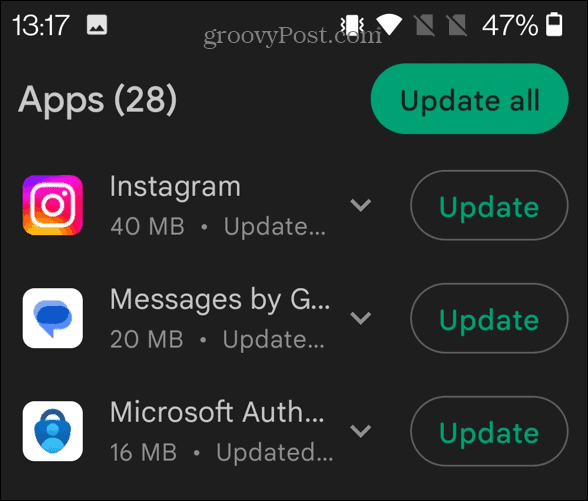
Microsoft Office bijwerken
Microsoft Office downloadt en installeert automatisch updates om ervoor te zorgen dat u over de nieuwste functies, bugfixes en nieuwe functies beschikt. Als u echter merkt dat updates problemen veroorzaken op uw pc met Windows 10 of 11, kunt u automatische Office-updates uitschakelen.
Hoewel u automatische Microsoft Office-updates hebt uitgeschakeld, kunt u dat nog steeds doen Office handmatig bijwerken naar de nieuwste versie om de nieuwste functies, beveiligingspatches en bugfixes volgens uw schema te krijgen. Voor meer informatie over de Office-suite met apps, bekijk hoe werk in realtime samen met Office op internet.
Enkele andere Office-functies die u misschien wilt leren, zijn veranderende tijdzone in Outlook of hoe dubbelzijdig afdrukken in Word. Lees ook hoe u problemen ondervindt met Office repareer dat Outlook geen verbinding maakt met de server of repareer pijltoetsen die niet werken in Excel. Bovendien moet u mogelijk repareren Outlook Zoeken werkt niet op Windows 11.
Hoe u uw Windows 11-productcode kunt vinden
Als u uw productcode voor Windows 11 moet overdragen of deze alleen nodig hebt voor een schone installatie van het besturingssysteem,...



